在日常的计算机使用中,我们经常需要处理大量的文件和文件夹。当面对一个包含众多子文件夹的复杂目录结构时,如何高效、准确地提取这些子文件夹中的所有文件名,成为了许多用户头疼的问题。下面,我将为大家介绍四种值得收藏的方法,帮助大家轻松解决这一难题。
怎么提取子文件夹所有文件名?这四个方法值得收藏
方法一,使用“汇帮文件名提取器”软件来提取所有子文件夹的文件名
下载地址:https://www.huibang168.com/download/wGi5oWZ2FL8S
步骤1,根据下载地址把“汇帮文件名提取器”软件下载到电脑中,根据提示进行安装,安装完成在桌面上得到如下图标。

步骤2,运行软件,我们可以在软件的主界面上看到“文件名提取”,“目录名提取”和“多目录文件合并”三个功能,此时我们选择“文件名提取”,点击进入。
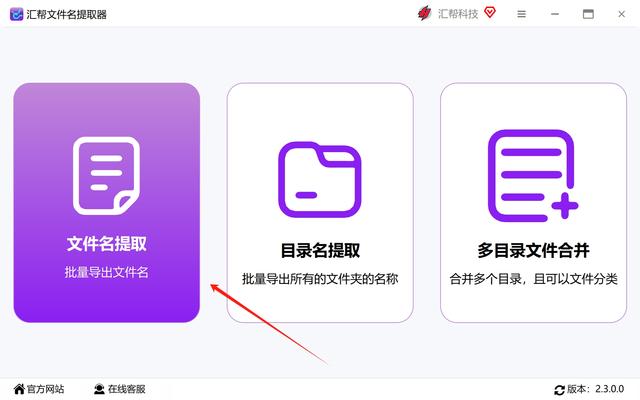
步骤3,点击“添加文件夹”把需要提取文件名的父目录文件夹添加到软件中,此时软件会把每一层的文件都提取列在软件中。
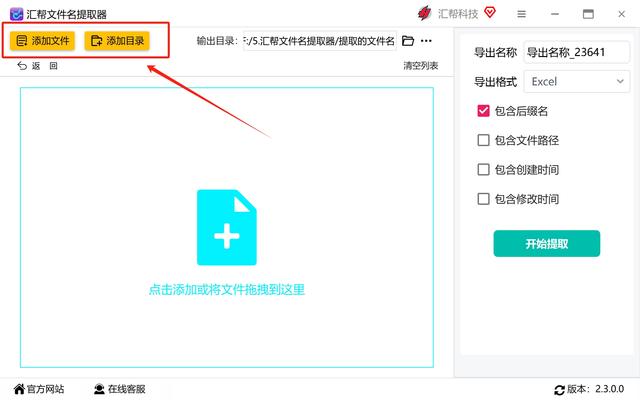
步骤4,此时我们在导出名称处输入我们需要的文件名
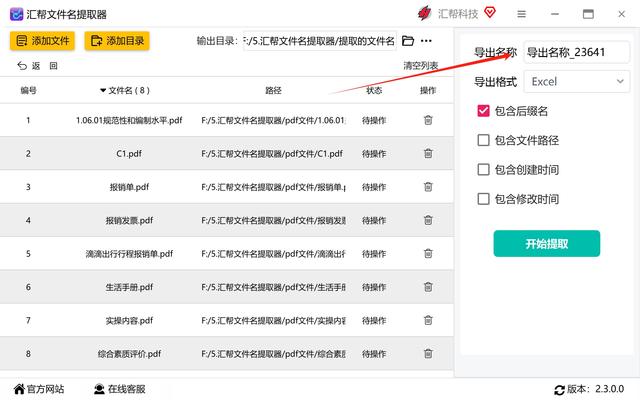
步骤5,选择导出格式,这里有三种可选,分别是excel,TXT和word,小编这里选择的是excel
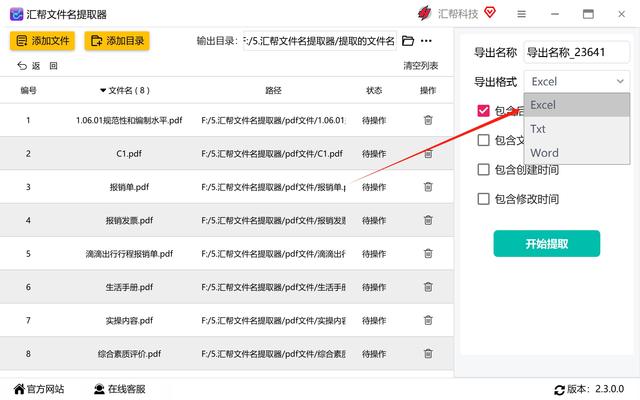
步骤6,点击“开始提取”按钮,很快的时间内,文件名将会被提取成功并导出文件到输出目录中
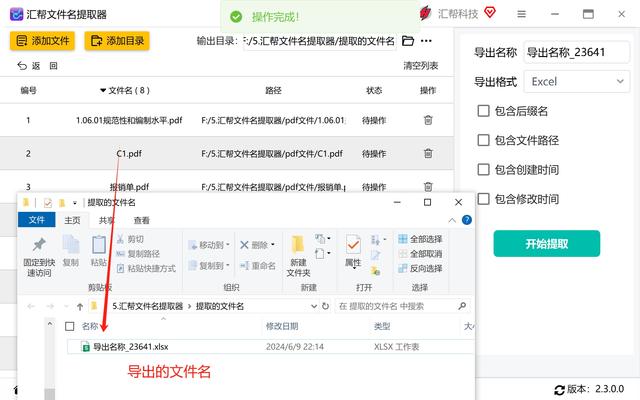
此时,打开被导出的文件,我们可以看到文件的名称都被成功提取到文件中。这里小编只做个示例,在实际工作中我们可以添加很多的文件或者文件夹进行名称提取,也是同样的操作方法。
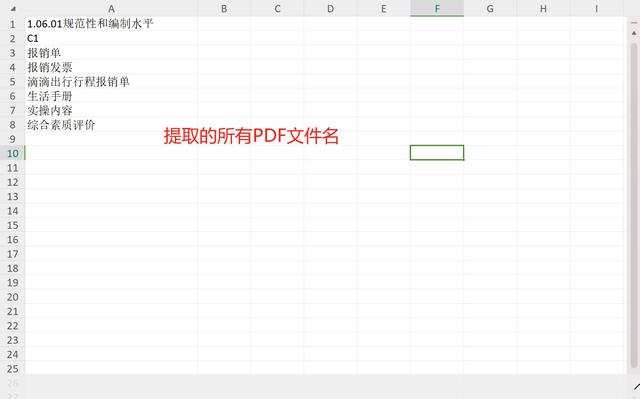
方法二,使用excel的VBA的编辑器来实现文件名提取
步骤1,请先启动Excel软件并导航至VBA编辑器界面。当你成功打开Excel文档之后,请按下键盘组合快捷键Alt+F11以迅速调出VBA编辑器。
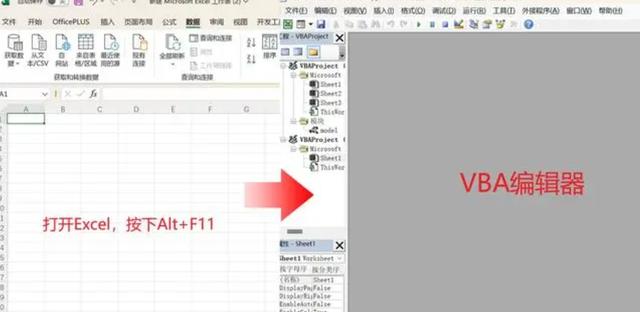
步骤2,接下来,在VBA编辑器右侧面板中,你需要选中任意一个对象,例如名为 Sheet1的工作表,然后右键单击并选择【插入】选项卡下的【模块】命令。
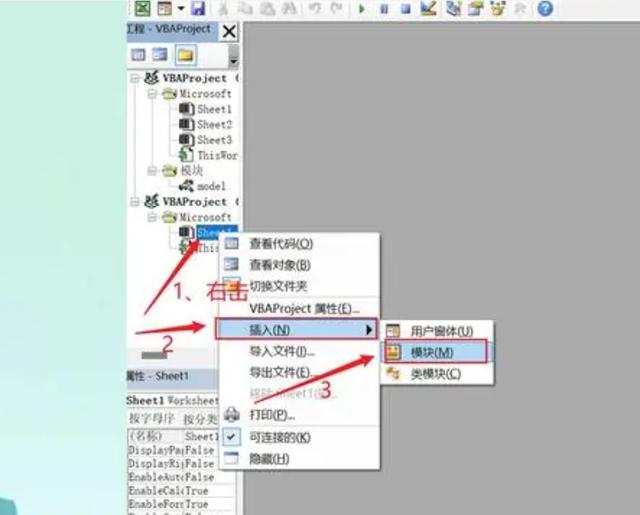
步骤3,以下所示的代码段将对指定文件夹以及其所有子文件夹内的图像文件进行全面搜索,并将每个文件的名称逐行显示在当前活动工作表的第一列中。
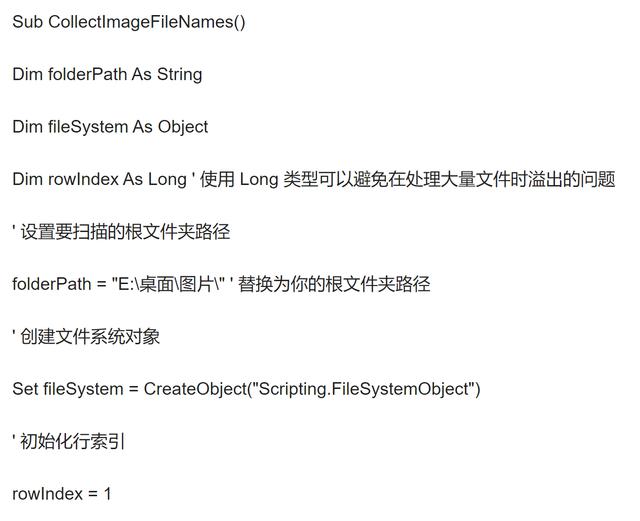
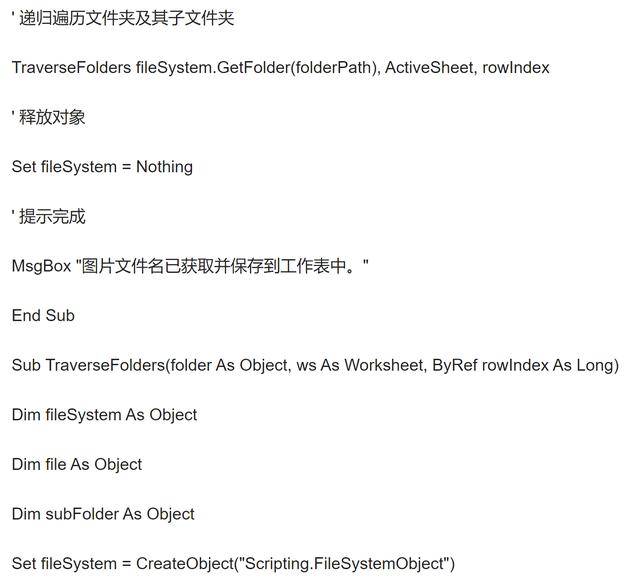
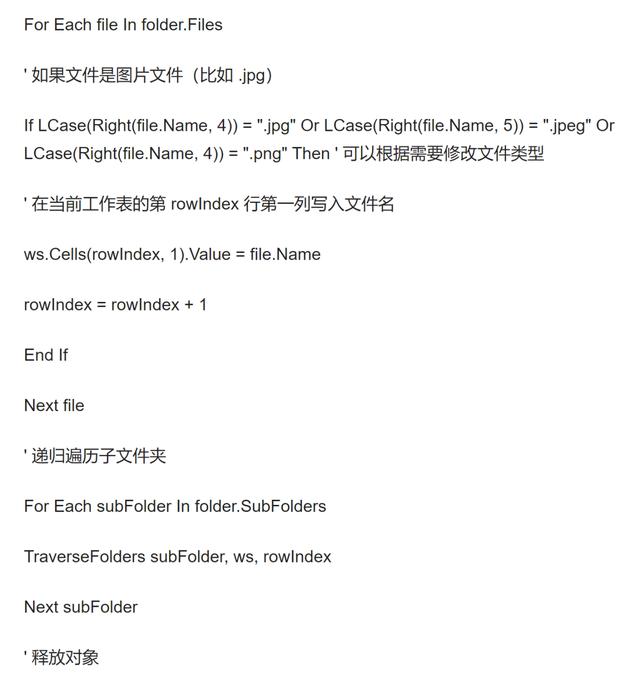
,步骤4,请将 `folderPath` 变量中的路径替换为你实际存放图片的根文件夹路径,本示例中,图片存储于桌面,对应的路径为“E:\桌面\图片\”。
步骤5,请按下F5键或者从Excel的宏菜单中,选择【运行子过程/用户窗体】选项,在弹出的对话框中,选择之前创建的名为 `CollectImageFileNames` 的宏进行执行。
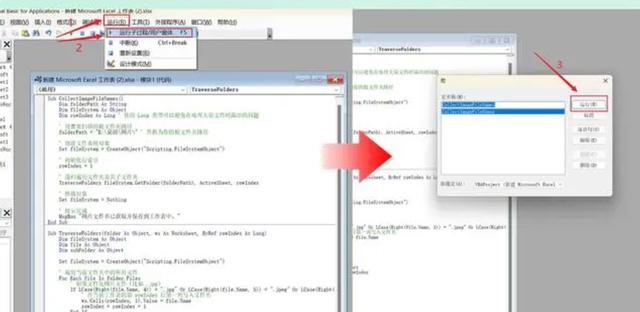
步骤6,在执行完宏操作后,文件名将被成功保存至当前活动工作表的第一列中。你可以根据实际需求对这些文件名进行进一步处理或直接保存。
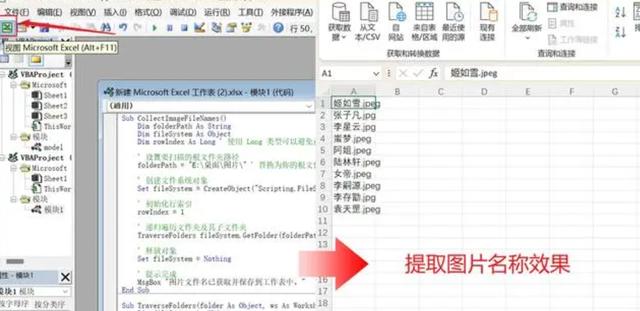
通过以上VBA代码的详细介绍,相信你已经能够轻松掌握如何获取多个图片名称了。虽然初学VBA可能会让人感到有些困难,但只要坚持不懈地学习与实践,相信你也能熟练掌握这门技术!
方法三:使用命令行工具
对于熟悉命令行操作的用户来说,这是一个快速且高效的方法。以下是在电脑中使用命令行工具批量提取子文件夹文件名的步骤。
Windows系统:
1. 打开命令提示符(CMD)或PowerShell。
2. 切换到目标文件夹所在的目录。例如,如果目标文件夹位于D盘的"MyFolder"中,你可以输入`D:`切换到D盘,然后输入`cd MyFolder`进入文件夹。
3. 运行以下命令以提取子文件夹中的文件名:
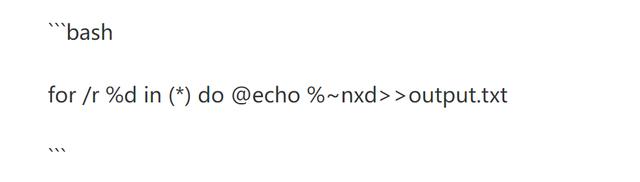
这条命令会递归地遍历当前目录及其所有子目录中的文件,并将文件名(包括文件所在的目录名)输出到名为"output.txt"的文本文件中。你可以根据需要修改输出文件的名称和路径。
方法四,借助“多趣文件名提取器”对文件的名称进行提取
步骤一:利用此类工具,您首要需下载多趣文件名提取器应用程序。下载完成后,依次启动相关软件。在界面左方,寻找并点击“提取文件名”选项。
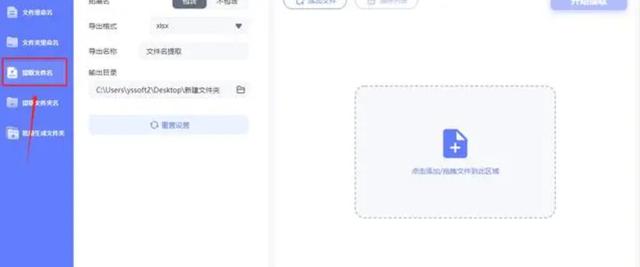
步骤二:此时操作界面将会切换至右侧,使用顶部的“添加文件”按钮,便可导入所需获取文件名的文件。
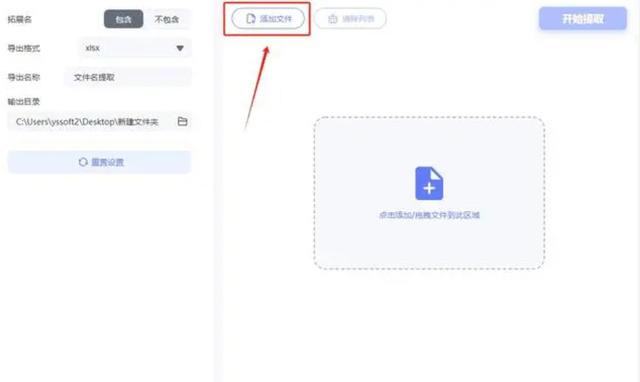
步骤三:导入文件后,您的左侧将会出现“设置格式”及“设定文件名”等选项,可依据个人偏好与实际需求进行调整。
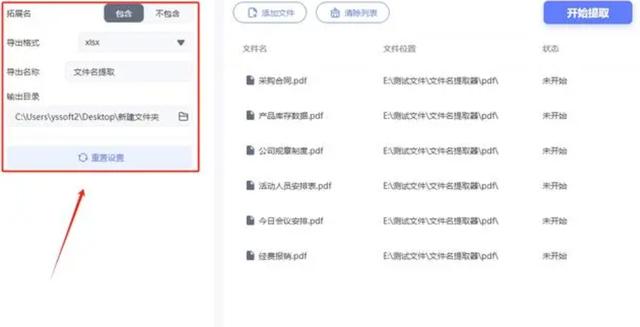
步骤四:所有设置完毕后,点击右上角的“开始提取”按钮,等待软件执行提取任务。
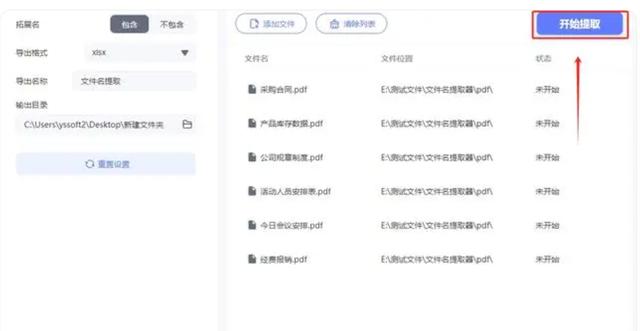
步骤五:此款软件具备高效的提取能力,待提取工作完成后,软件会自动打开输出目录,您即可在此处找到已成功提取的文件。
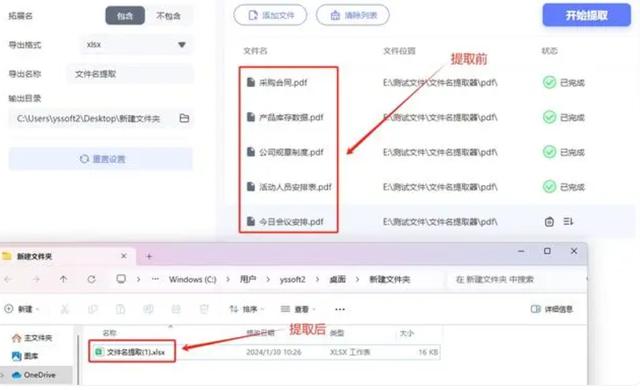
提取子文件夹中所有文件名的操作在多种场景下都有其独特的好处,掌握这门技术对于我们非常有用。这主要体现在管理和处理大量文件的效率与便利性上。以下是一些具体的好处:
1. **文件组织和管理**:
- 快速查看目录结构:提取文件名可以帮助你快速了解子文件夹中的内容,无需打开每个文件夹。
- 文件搜索:可以基于文件名进行搜索,找到特定的文件或模式匹配的文件集合。
2. **自动化处理**:
- 批量操作:一旦有了文件列表,就可以用脚本或其他自动化工具对这些文件执行批量操作,如重命名、移动、复制或删除等。
- 数据分析:例如,统计某个类型文件的数量,或者分析文件大小、修改日期等元数据。
3. **备份和恢复**:
- 文件清单:创建一个文件名列表有助于在备份过程中确保所有文件都被正确地包含在内。
- 验证完整性:恢复后,可以通过比较文件名来验证是否所有文件都已成功恢复。
总的来说,提取子文件夹中所有文件名能够提高工作效率,减少手动操作的错误,并为数据分析、自动化和安全管理提供基础。






















 1727
1727

 被折叠的 条评论
为什么被折叠?
被折叠的 条评论
为什么被折叠?










